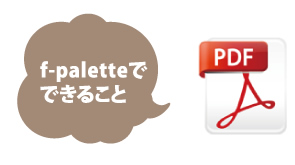2-4 マイコンボード作成
I/Oボードと比べると小型で、ハンダ付けする個所も少ないマイコンボードですが、ピンヘッダが曲がってついてしまったりすると、I/Oボードとうまく接続されなかったりしてしまいます。丁寧に作りましょう。
準備するもの
部品 (1) マイコンボード×1 (2) 2列ピンヘッダ
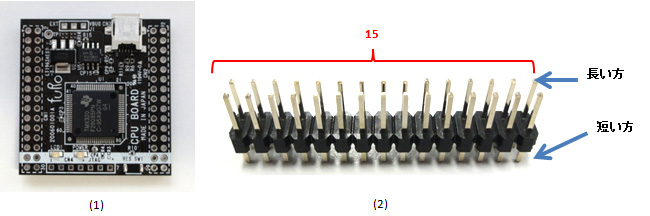
部品をハンダ付けするところ

四隅をハンダ付けし、曲がっていないことを確認してから全体をハンダ付けします。
今回はピンヘッダを差し込むためのコネクタがすでにI/Oボードにハンダ付けされているので、そこにピンヘッダを差し込み、その上にマイコンボードを差し込んで固定してからハンダ付けすると、曲がらずに簡単にハンダ付けすることができます。

I/Oボードへのとの接続
マイコンボードの差す向きに注意して、I/Oボードに差し込んでください。

※マイコンボードをI/Oボードに差し込むときには、黒い線と白い線を揃えるのはもちろん、マイコンボードのピンヘッダとI/Oボードのコネクタがずれないように気をつけましょう。ずれて差し込んだまま電源を入れるとマイコンが壊れます。
1.
使う工具・道具一覧
2.
I/Oボードとマイコンボードを組み立てよう
- 2-1
- ハンダの基礎
- 2-2
- シルク印刷と電子部品
- 2-3
- I/Oボード作成
- 2-4
- マイコンボード作成
4.
開発環境
- 4-1
- 開発環境「CCS」のインストール
- 4-2
- サポートファイルのインストール
- 4-3
- 開発環境「CCS」の使い方
- 4-4
- Arduino互換の開発環境「f-palette IDE」のインストール
5.
LEDをぴかぴかさせてみよう -デジタル入出力(DIO)機能を使う
- 5-1
- サンプルプログラム『LED_Switch』の実行
- 5-2
- プログラムの中身を見てみよう
- 5-3
- LED_Switchチャレンジ
- 5-4
- f-palette IDEプログラムの実行
7.
モータを回してみよう-PWM&モータドライバでモータを駆動する
- 7-1
- モータ&モータドライバの組み立て
- 7-2
- サンプルプログラム『Motors』の実行
- 7-3
- プログラムの中身を見てみよう
- 7-4
- Motorチャレンジ
- 7-5
- f-palette IDEプログラムの実行
8.
センサでいろいろ測ってみよう-A/D(アナログ・デジタル)変換
- 8-1
- A/D(アナログ・デジタル)変換とは?
- 8-2
- PSDセンサの組み立て
- 8-3
- サンプルプログラム『PSD』の実行
- 8-4
- プログラムの中身を見てみよう
- 8-5
- センサの出力データを確認してみよう
- 8-6
- PSDチャレンジ
- 8-7
- f-palette IDEプログラムの実行
12.
秋葉原にでかけよう
- 7-1
- 奥村研究員お薦めショップ
- 7-2
- 秋葉原マップ